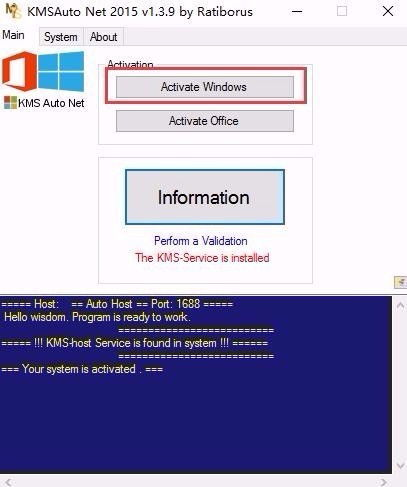windows10教育版安装office
Windows10教育版安装Office全攻略:从下载到激活一步到位
为什么选择Windows10教育版安装Office?
Windows10教育版作为微软专为学校和教育机构设计的操作系统版本,与Office办公套件有着天然的兼容优势。许多高校学生和教师都能通过学校提供的正版授权免费获取Office365教育版或Office2019教育版,这比普通零售版节省了不少开支。

教育版Office不仅包含Word、Excel、PowerPoint等标准组件,还额外提供了教育专用工具,如OneNote课堂笔记本和Teams协作平台,特别适合师生间的教学互动。相比家庭版或商业版,教育版在功能上毫不逊色,却能为预算有限的用户提供更经济的解决方案。
准备工作:确认你的系统资格
在开始安装前,有几个关键点需要确认:
首先检查你的Windows10教育版是否已激活。右键点击"此电脑",选择"属性",在系统信息中查看激活状态。未激活的系统可能影响Office的安装和使用体验。
其次,确认你的设备配置是否满足Office的最低要求。虽然Office对硬件要求不高,但建议至少4GB内存和128GB存储空间,以确保流畅运行。特别是处理大型Excel文件或复杂PPT时,足够的系统资源尤为重要。
最重要的是获取合法的Office教育版授权。大多数高校都为学生提供免费的Office365教育版订阅,只需使用学校邮箱注册即可。如果没有学校邮箱,也可以考虑购买零售版Office2019教育版,价格通常比标准版优惠30%左右。
详细安装步骤图解
安装Office教育版有多种途径,以下是三种常见方法:
方法一:通过Office官网安装
访问微软Office官方网站,点击"登录"并使用你的学校账户(通常是学校邮箱)登录
进入账户页面后,找到"安装Office"选项
选择"Office365应用"或"Office2019"(根据你的订阅类型)
下载安装程序并运行,按照提示完成安装
方法二:通过Windows应用商店安装
打开Windows10教育版的应用商店
搜索"Office"或"Microsoft 365"
找到教育版对应的应用(通常标注"教育"或"Education")
点击获取并安装
方法三:使用离线安装包
如果网络环境不稳定,可以下载离线安装包:
从微软官网下载Office部署工具
运行部署工具并选择"下载Office"
选择教育版产品和语言
下载完成后断开网络连接运行安装程序
安装过程中常见问题包括:安装进度卡住、提示空间不足、或出现错误代码。遇到这些问题时,可以尝试重启电脑、清理磁盘空间或暂时关闭杀毒软件。
激活与个性化设置
安装完成后,打开任一Office应用程序(如Word),系统会提示你登录微软账户。使用你的学校邮箱登录即可自动激活教育版订阅。
激活成功后,建议进行以下优化设置:
云存储配置:将OneDrive设置为默认保存位置,方便跨设备访问文件
自动保存:开启"自动保存"功能,防止意外断电或崩溃导致数据丢失
界面主题:根据个人喜好调整Office主题(彩色、深灰或白色)
快速访问工具栏:将常用功能(如保存、撤销、格式刷)添加到工具栏
拼写检查:设置适合的词典语言和自动更正选项
教育版用户还可以享受1TB的OneDrive云存储空间,建议充分利用这一资源备份重要文档。
教育版专属功能详解
Office教育版包含一些特别为教学场景设计的功能:
OneNote课堂笔记本:教师可以创建包含三个部分的笔记本——内容库(教师独享)、协作空间(师生共同编辑)和学生个人笔记区。这一功能极大简化了资料分发和作业收集流程。
Teams教育版:专为远程教学设计的协作平台,支持在线课程、小组讨论、作业提交和评分。疫情期间,全球数百万教师通过这一工具维持了正常教学。
Learning Tools:Word中的辅助功能,可调整文本间距、分音节显示、朗读内容等,特别有助于有阅读障碍的学生。
Forms:快速创建测验和调查,自动生成统计图表,非常适合课堂小测或教学反馈收集。
Minecraft教育版集成:通过Excel可以导出数据到Minecraft中创建3d模型,将枯燥的数据可视化变为有趣的课堂活动。
常见问题解决方案
问题一:安装后提示产品未激活
解决方案:确认使用的是学校提供的正版授权。如果使用学校邮箱注册仍无法激活,联系学校IT部门获取帮助。
问题二:教育版订阅到期后怎么办
解决方案:大多数学校提供的Office365教育版订阅在学生就读期间有效。毕业后,可以考虑购买个人版Office或转为Microsoft 365家庭版订阅。
问题三:无法找到教育版专属功能
解决方案:确保安装的是教育版而非家庭学生版。教育版功能可能需要手动开启,在"文件">"账户">"Office新功能"中查看可用更新。
问题四:多设备安装限制
解决方案:Office教育版通常允许在5台设备上同时安装,包括PC、Mac和平板。如需在更多设备上使用,需先注销不常用的设备。
使用技巧与效率提升
掌握一些实用技巧可以大幅提升Office使用效率:
Word文档协作:使用"共享"功能邀请同学共同编辑论文,所有修改实时同步,历史版本可追溯。通过批注和修订功能进行互评,避免直接修改原文。
Excel数据分析:教育版包含Power Pivot和Power Query高级数据分析工具,适合处理科研数据。学习使用数据透视表和条件格式,让数据可视化更专业。
PPT设计辅助:利用"设计灵感"功能自动生成专业排版,插入3D模型和图标库资源让演示更生动。录制旁白并导出为视频,方便远程教学使用。
Outlook邮件管理:设置规则自动分类来自不同教授的邮件,使用日历功能同步课程表,设置作业提交提醒。
Teams课堂应用:创建不同频道对应各门课程,上传讲义和参考资料,通过"作业"功能收发电子作业,使用评分系统记录学生表现。
长期维护与更新建议
为确保Office长期稳定运行,建议:
定期检查更新("文件">"账户">"更新选项")
每学期初确认订阅状态是否正常
重要文档同时保存在本地和OneDrive
利用"文件恢复"功能找回意外关闭的文档
学习使用Office的新增功能,许多教育专用工具会随更新加入
如果更换设备或重装系统,记得先在其他设备上注销Office账户,再在新设备上登录,以避免超出安装限制。
Windows10教育版与Office教育版的组合为师生提供了完整而经济高效的数字化办公解决方案。通过合理利用教育版专属功能,不仅能满足日常学习工作需要,还能探索更多创新的教学与协作方式。希望本指南能帮助你顺利完成安装并充分发挥这套强大工具的价值。
相关文章
- 新电脑激活Windows后能否退货-完整政策解析与操作指南
- 灵越7590安装Windows蓝屏问题-原因分析与解决方案
- Windows系统Jenkins安装,持续集成环境搭建-完整指南
- Netgear R7000恢复出厂设置后如何安装Windows系统-完整操作指南
- Windows管理员用户名修改指南:本地与在线账户完整教程
- Windows10教育版激活方法详解-五种合规解决方案全指南
- Windows更改CUDA安装路径:完整配置指南与避坑技巧
- Windows 10 Pro是什么意思-专业版操作系统深度解析
- Windows 10 LTSC安装商店无权限-完整解决方案指南
- 神舟战神新机Windows激活指南-从密钥验证到故障排除